Cara Menghubungkan Wix dengan Domain

Hi DomaiNesians! Apakah kamu pernah dengar ada platform bernama WIX? Atau kamu sudah menggunakan WIX sejak lama? WIX adalah website builder gratis yang memungkinkan pembuatan website dengan cepat dan mudah tanpa memerlukan keterampilan coding. Setelah kamu membuat halaman web yang tampak mewah, lanjutkan dan sambungkan ke domain. Tenang saja, pada panduan ini akan dijelaskan cara menghubungkan Wix dengan domain yang kamu miliki.
Kamu bisa membuat website sesuai keinginan dengan WIX tanpa harus tahu bahasa pemrograman. Penggunaannya juga seperti layanan blogspot ataupun blog wordpress. Kamu dapat melakukan kustomisasi website dan nanti pihak WIX akan memberikan subdomain agar dapat diakses online. Tentu saja dengan meminjam “tempat” di hosting mereka.
Baca Juga : Cara Mudah Membuat Blog Pribadi Bagi Pemula
Cara Menghubungkan Domain dengan WIX
Ketika mendaftar untuk akun WIX gratis, kamu dapat membuat dan menerbitkan situs website secara gratis juga. Ketika website sudah dibuat, kemudian akan secara otomatis mendapatkan alamat website kamu sendiri (http://username.wix.com/sitename) layaknya blogspot. Bagaimana jika sudah memiliki domain sendiri? Apakah bisa melakukan custom domain? Apakah bisa website berbasis WIX tersebut diganti alamatnya sesuai dengan domain tersebut? Bisa! Jika kamu sudah memiliki domain sendiri (misalnya, www.websitesaya.com) lalu ingin menghubungkan domain dengan WIX, pertama-tama kamu harus melakukan Upgrade Site ke Premium Plan yang mencakup penggunaan domain kamu sendiri.
Sudah punya domain untuk disambungkan ke website WIX? Jika belum, segera pilih nama domain kamu dan aktifkan domain terlebih dahulu di DomaiNesia! Kamu bisa ikuti panduan untuk mengaktifkan domain. Bingung mau pilih ekstensi domain? Jangan bingung memilih ekstensi domain!.
Jika kamu sudah memiliki akun Wix Premium dan domain, kamu dapat menghubungkan WIX ke domain dengan mengikuti langkah-langkah berikut ini :
1. Login ke Akun WIX
Buka https://users.wix.com/signin pada web browser kamu. Lalu masukkan email dan password anda. Email dan password ini merupakan akun anda pada saat register di WIX. Kemudian klik Log in kemudian hubungkan domain yang sudah kamu miliki.
2. Konfigurasi Host Record WIX
Kamu akan mendapatkan host record diantaranya A record dan CNAME Record yang harus diterapkan pada pengelolaan DNS seperti gambar dibawah ini, Agar lebih paham, kamu bisa baca Cara Setting DNS dengan Mudah. Untuk mengetahui jenis DNS dan pengelolaan DNS, silakan baca Apa itu DNS Management.
3. Login MyDomaiNesia
Buka MyDomaiNesia pada web browser kamu. Lalu masukkan username dan password. Username dan password ini merupakan akun pada saat kamu mendaftar di DomaiNesia sebelum pembelian domain maupun hosting. Kemudian klik Sign in.

4. Pilih My Domains
Setelah itu, anda akan diarahkan ke halaman client area. Pada halaman ini anda dapat mengelola semua produk yang telah anda beli. Karena kali ini akan dilakukan custom domain, maka silahkan klik Menu Domains pada bagian sidebar (bagian sebelah kiri). Kemudian beri tanda centang dan klik pada domain yang dipilih.
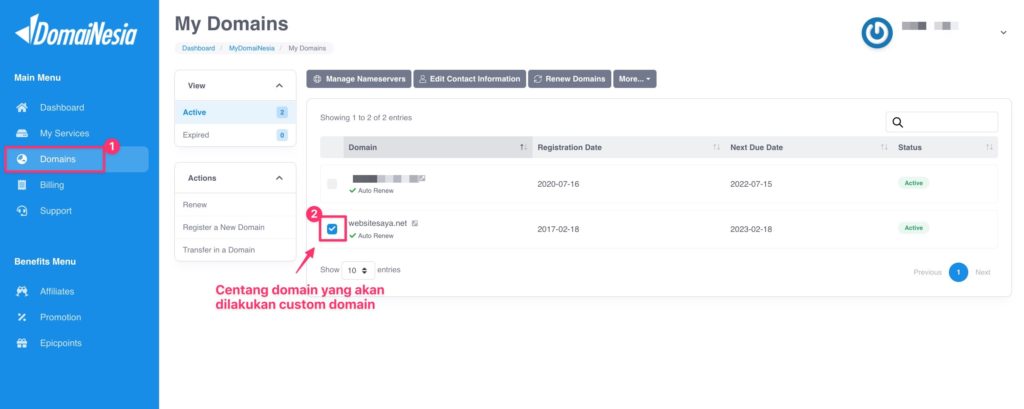
5. Mengarahkan Nameserver ke DomaiNesia
Kemudian kamu akan diarahkan ke halaman kelola domain. Pertama kali yang harus di cek yaitu Name Server. Silahkan klik tab Nameserver, untuk melakukan custom domain, pastikan kamu memilih Use default nameservers. Nah, apabila bingung dalam setting name server, silahkan ikuti Panduan Mengubah Name Server. Setelah selesai, silahkan klik Change Nameservers.
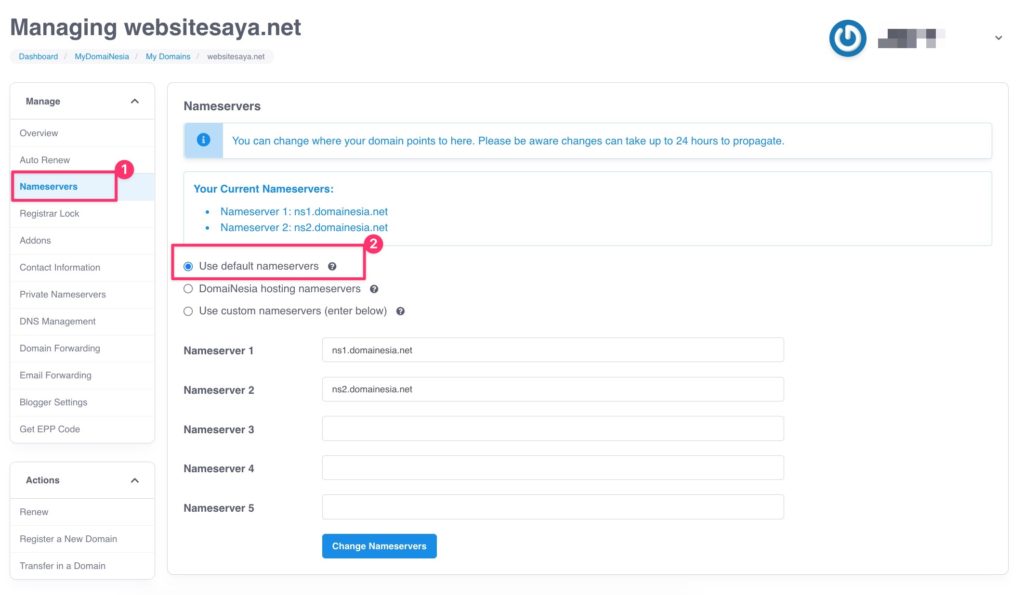
6. Mengelola DNS Zone Manager
Masih tetap pada menu Domains, silahkan pilih menu Domains. Kemudian terdapat DNS Management. Nah, DNS Management ini berfungsi untuk mengelola DNS (Domain Name Server). Apa fungsi Domain Name Server? Mengapa harus dikelola? Hmmm coba baca Apa itu DNS.
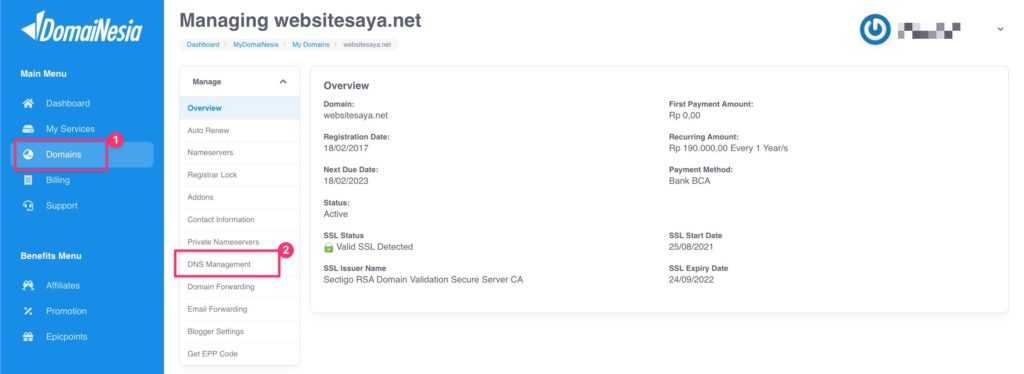
7. Konfigurasikan Records Domain
Pada panduan ini terdapat 3 konfigurasikan DNS record. Untuk menambahkan DNS Record, kamu bisa scroll ke bawah hingga menemukan Add a New Record . Kemudian silakan masukan DNS record seperti di bawah ini.
- A records. Pada kolom
Host Namekamu bisa tulis@. Kemudian padaTTLbiarkan saja. UntukType, silakan pilihA. Pada kolomValuetuliskan 23.236.62.147, kemudian kliksave changes
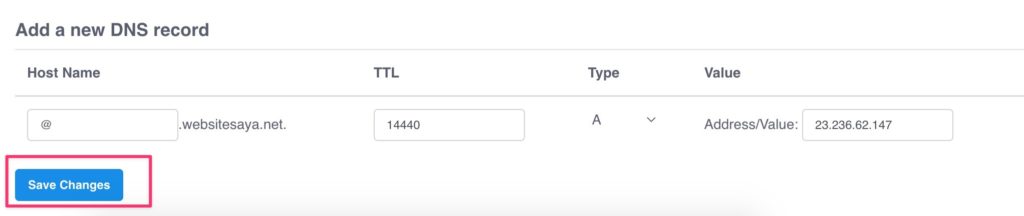
- CNAME records. Pada kolom
Host Namekamu bisa tuliswww. Kemudian padaTTLbiarkan saja. UntukType, silakan pilihCNAME. Pada kolomValuetuliskan www192.wixdns.net, kemudian kliksave changes
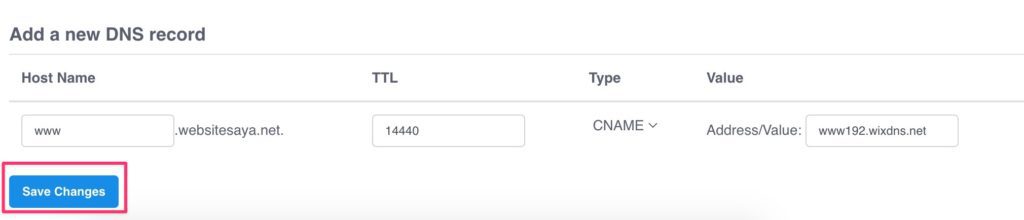
- CNAME records . Pada kolom
Host Namekamu bisa tulism. Kemudian padaTTLkamu bisa tulis1200. UntukType, silakan pilihCNAME. Pada kolomValuetuliskan www192.wixdns.net, kemudian kliksave changes
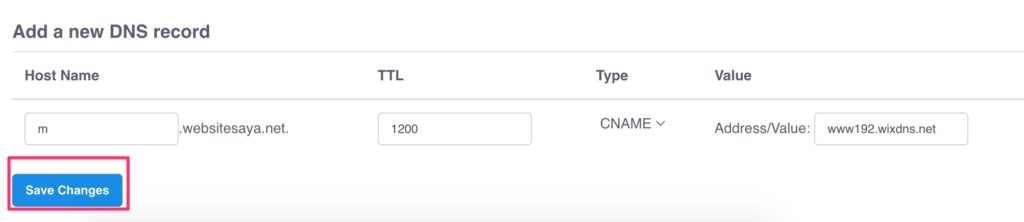
8. WIX Terhubung dengan Domain
Biasanya membutuhkan 30 menit untuk menghubungkan domain dengan WIX, jika masih belum terhubung maka dimungkinkan domain perlu propagasi lebih lama silakan menunggu sampai 2-3 jam kedepan. Maksimal waktu propagasi domain adalah 1 x 24 jam.
Kesimpulan
Bagimana? menghubungkan domain dengan WIX sangatlah mudah. WIX telah meminjamkan sever mereka untuk digunakan pengguna secara gratis namun untuk menghubungkan domain dengan WIX dibutuhkan upgrade site untuk 1 domain ke Premium Plan dimana jika kamu ingin membuat banyak website dengan banyak domain maka kamu perlu merogoh dompet lebih dalam, selain itu keterbatasan bandwidth, kapasitas penyimpanan sampai keleluasaan menambah banyak domain. Nah! Untuk itu keberadaan hosting diperlukan. Dengan hosting murah di DomaiNesia kamu akan leluasa untuk mengatur kapasitas hosting, menambah banyak website dengan banyak domain selain itu lebih leluasa mengatur durasi waktu dan pasang SSL di website juga yang ngga bikin dompet kosong. Yuk order hosting murah sekarang! Dapatkan harga diskon dan promo lainnya dengan cek pada halaman promo berikut ini https://domainesia.com/promo/
